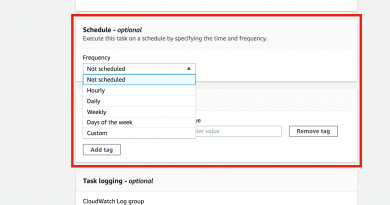Collaboration-Tools in der AWS-Cloud
Tools wie Slack oder Teams sind mittlerweile zum Berufsalltag in modernen Unternehmen geworden. Mit ihrer Hilfe lässt sich aber nicht nur die interne Zusammenarbeit unterstützen, IT-Mitarbeiter können damit auch Systeme und Anwendungen in die AWS-Cloud einbinden – beispielsweise über Chat-Befehle. Hier erfahren Sie, wie Ihnen der AWS Chatbot dabei helfen kann.
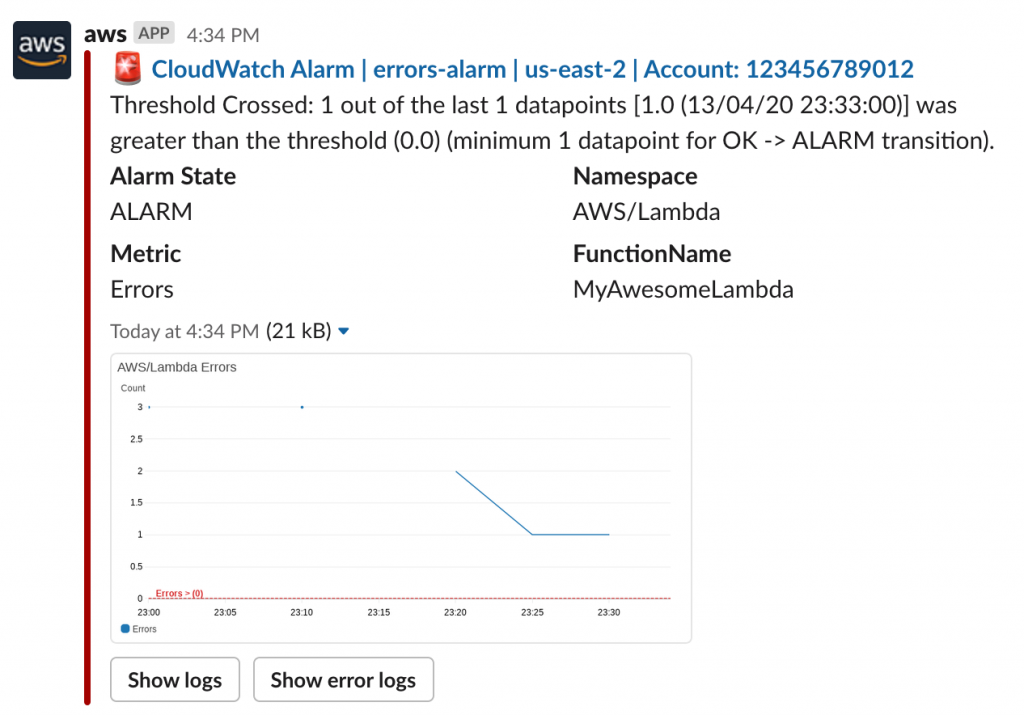
Chatrooms werden als Kommunikationszentren für DevOps-Teams immer wichtiger und helfen bei zahlreichen Aufgaben. Sämtliche Interaktionen lassen sich dort auch durch spezielle Bots unterstützen – in der AWS-Cloud etwa durch den AWS Chatbot. Er kann beispielsweise Funktionen von AWS Lambda aufrufen, Support Cases über Slack-Kanäle erstellen oder auch Logging-Protokolle aus Amazon CloudWatch abrufen.
Erste Schritte
Für das Beispiel mit Slack werden lediglich ein AWS-Account und ein Slack-Kanal benötigt. Der AWS Chatbot lässt sich auf ähnliche Weise auch mit anderen Chatrooms in Teams oder Amazon Chime verknüpfen und konfigurieren.
1. Öffnen Sie die „AWS-Chatbot-Konsole“. Wählen Sie dort unter „Chat client“ die Option „Slack“ aus. Klicken Sie danach auf „Configure client“.
2. Sie werden jetzt auf die Seite „Slack OAuth 2.0“ weitergeleitet. Dort finden Sie rechts oben den zu konfigurierenden Slack-Arbeitsbereich. Wählen Sie den gewünschten „Slack workspace“ aus, und bestätigen Sie mit „Allow“.
3. Daraufhin leitet Sie Slack auf die Seite „Configure Slack Channel“. Hier klicken Sie auf den zu konfigurierenden Kanal.
4. Nun wählen Sie unter „Permissions“ die Option „Create an IAM role using a template“. Geben Sie einen Rollennamen bei „Role name“ ein.
5. Aktivieren Sie im Dropdown-Menü der „Policy templates“ die Optionen „Read-only command permissions“, „Lambda-invoke command permissions“ und „AWS Support command permissions“.
6. AWS Chatbot erstellt jetzt eine „IAM-Rolle“. Die gewährten Berechtigungen können Sie in der „IAM-Konsole“ einsehen und bei Bedarf ändern.
7. Klicken Sie auf „Configure“, um das Set-up abzuschließen.